Samsung Cloud Print è un servizio Cloud gratuito che consente di stampare o digitalizzare da smartphone o tablet nella stampante Samsung o MFP. Dopo aver installato l'app Samsung Cloud Print, è possibile registrare il servizio Samsung Cloud Print usando il proprio numero di cellulare per l'autenticazione. Non è necessario alcun accesso con account anche se è possibile collegare l'app all'Account Samsung se lo si desidera.
Consultare il sito Samsung (www.samsungcloudprint.com) per ulteriori informazioni su Samsung Cloud Print.
|
|
|
|
Se si preme il pulsante ( |
Registrazione della stampante nel server Samsung Cloud.
Registrazione dal browser Web
|
|
|
|
Accertarsi che la stampante sia accesa e collegata a una rete cablata o wireless con accesso a Internet. |
-
Aprire un browser Web.
-
Immettere l'indirizzo IP della stampante nel campo dell'indirizzo e premere Invio o fare clic su .
-
Fare clic su nell'angolo superiore destro del sito Web SyncThru™ Web Service.
-
Immettere l' e la .
Se è la prima volta che si esegue il login a , è necessario accedere come amministratore. Digitare i seguenti e predefiniti. Per motivi di sicurezza, si consiglia di cambiare la password.
-
ID:
-
Password:
-
-
Quando viene visualizzata la finestra SyncThru™ Web Service, fare clic su > > .
![[Nota]](../../common/icon_note.png)
Se viene visualizzata la scheda , premere > da SyncThru™ Web Service.
-
A questo punto la stampante è registrata nel servizio Samsung Cloud Print.
Uso di Samsung Cloud Print
|
|
|
|
Accertarsi che la stampante sia accesa e collegata a una rete cablata o wireless con accesso a Internet. |
Registrazione di una stampante dall'applicazione installata sul dispositivo mobile
I passaggi seguenti sono un esempio d'uso dell'applicazione dai telefoni cellulari Android.
-
Aprire l'app .
![[Nota]](../../common/icon_note.png)
Se l'app non è installata sul cellulare, andare allo store delle app (Samsung Apps, Play Store, App Store) sul dispositivo portatile e scaricarla, quindi riprovare.
-
Premere il pulsante (
 ) dall'app .
) dall'app . -
Collegare il dispositivo mobile a una stampante o a all'MFP usando Wi-Fi Direct, sfiorando la tag Near Field Communication (NFC), acquisendo il codice QR, oppure inserendo manualmente l'indirizzo Mac della stampante.
Stampa dall'applicazione installata sul dispositivo mobile
I passaggi seguenti sono un esempio d'uso dell'applicazione dai telefoni cellulari Android.
-
Aprire l'app .
![[Nota]](../../common/icon_note.png)
Se l'app non è installata sul cellulare, andare allo store delle app (Samsung Apps, Play Store, App Store) sul dispositivo portatile e scaricarla, quindi riprovare.
-
Toccare il pulsante delle opzioni del documento da stampare.
-
Impostare le opzioni di stampa desiderate.
-
Toccare.
Scansione e invio a
È possibile digitalizzare un'immagine e i dati acquisiti verranno memorizzati in .
-
Inserire un documento a faccia in giù sul vetro del documento, oppure caricare uno o più documenti a faccia in su nell'alimentatore documenti (vedere Caricamento degli originali).
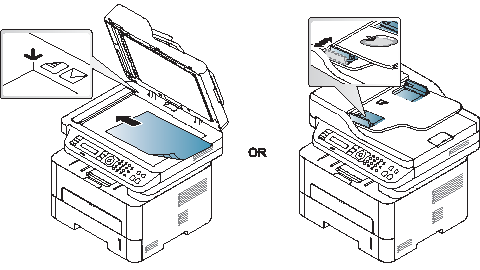
-
Premere dal pannello di controllo.
-
Immettere prefisso e numero di telefono del destinatario.
-
Immettere le informazioni sul mittente.
-
Inserire un nome file per memorizzare i dati di digitalizzazione.
![[Nota]](../../common/icon_note.png)
È possibile impostare il nome file da SyncThru™ Web Service. Aprire il browser Web del computer in rete e immettere l'indirizzo IP del dispositivo. Quando SyncThru™ Web Service si apre, fare clic su > > > .
-
Premere il pulsante
 () per digitalizzare e memorizzare il file nel samsung cloud server.
() per digitalizzare e memorizzare il file nel samsung cloud server.![[Nota]](../../common/icon_note.png)
Quando l'utente non è registrato in , viene visualizzata una finestra di conferma. Selezionare un lavoro in corso o no.